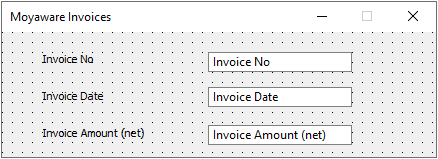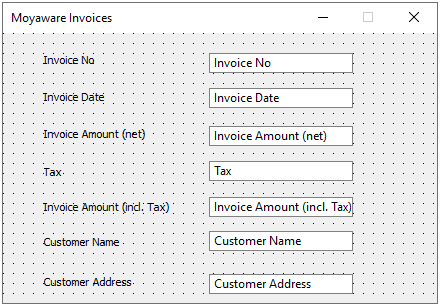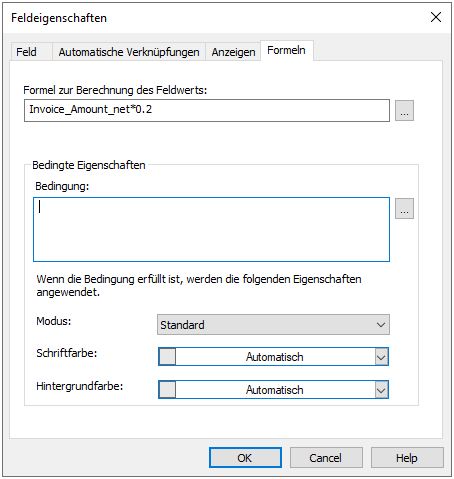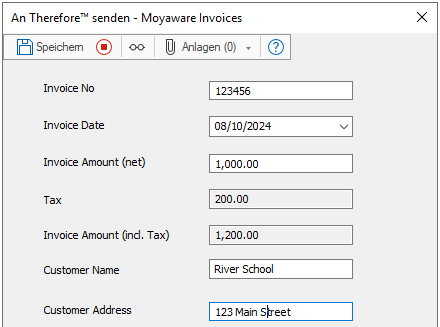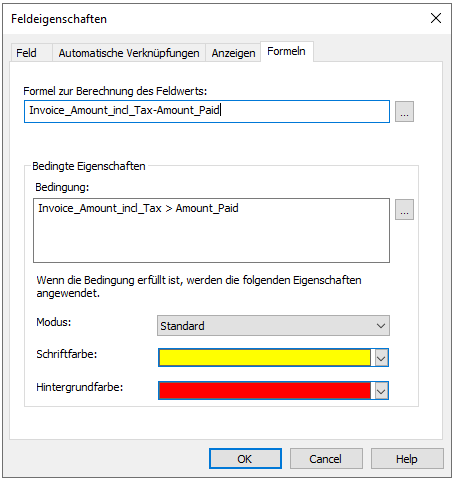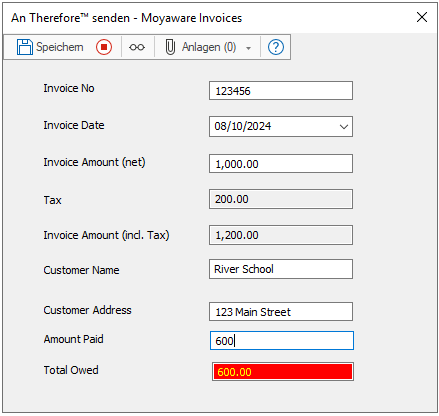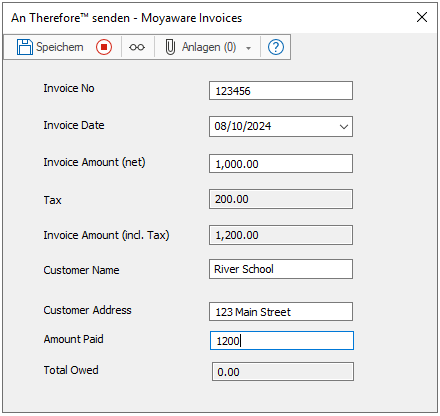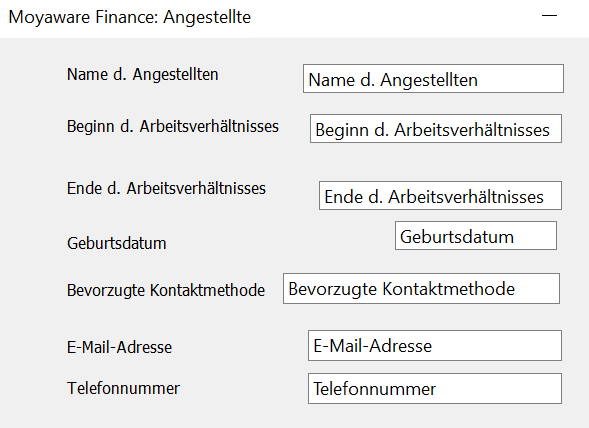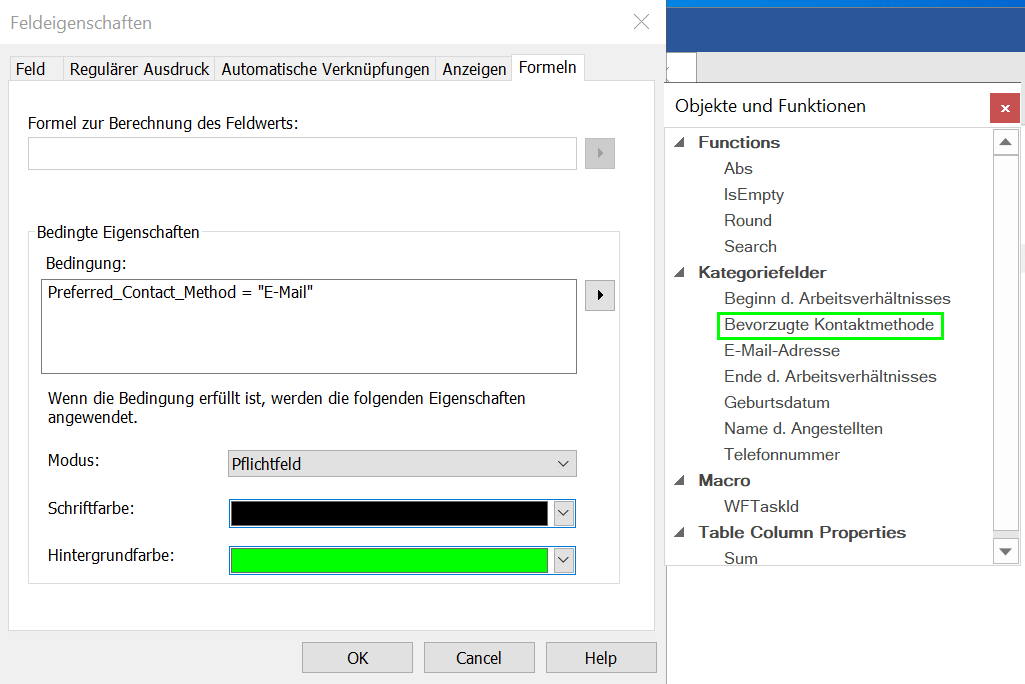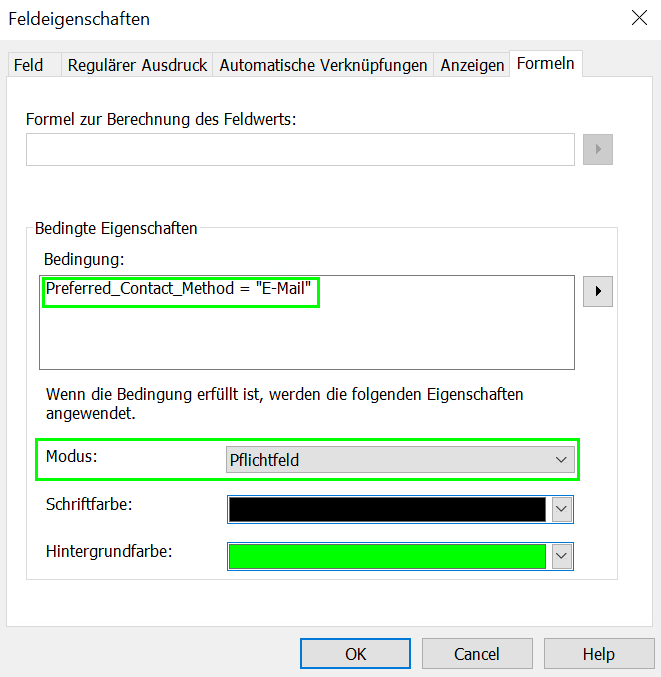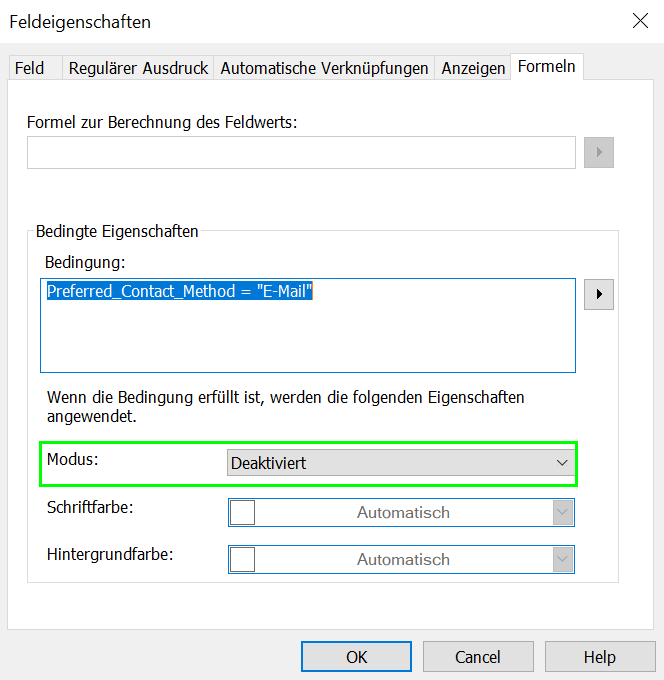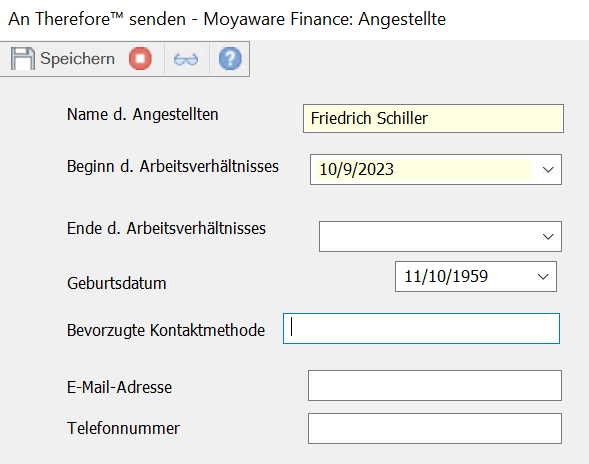1.Erstellen Sie Felder, die numerische Daten enthalten sollen, während Sie in Therefore™ Solution Designer eine Kategorie entwerfen. In diesem Beispiel ist "Rechnungsbetrag (netto)" ein Feld des Typs "Dezimal", das vom Benutzer ausgefüllt werden soll.
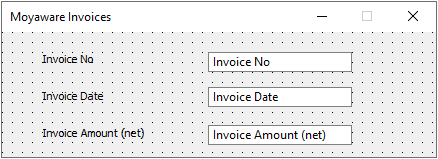
2.Erstellen Sie neue numerische Felder, die die berechneten Werte der zuvor erstellten numerischen Felder enthalten werden. In diesem Beispiel wird das Feld "Rechnungsbetrag (netto)" als Grundlage der Berechnung im Feld "Steuer" verwendet. Zusammen werden diese beiden Felder dann zur Berechnung des Werts im Feld "Rechnungsbetrag (inkl. MwSt)" verwendet.
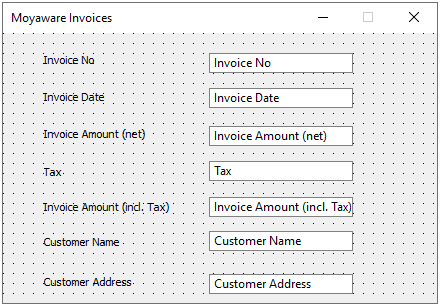
3.Rechtsklicken Sie für Felder, die automatisch berechnet werden sollen, auf das Feld, wählen Sie "Eigenschaften" und rufen Sie dann die Registerkarte "Formeln" auf. Geben Sie die gewünschte "Formel zur Berechnung des Feldwerts" ein. Klicken Sie auf die Pfeilschaltfläche des Felds, um die verfügbaren Kategoriefelder und Funktionen anzuzeigen. Geben Sie manuell beliebige arithmetische Operatoren ein: Addition (+), Subtraktion (-), Multiplikation (*), Division (/), Potenzierung (^). Die automatische Berechnung verwendet die normale Reihenfolge mathematischer Operationen. In diesem Beispiel ist die Formel zum Berechnen eines Steuerbetrags von 20 % "Rechnungsbetrag_netto * 0,2", während die Formel zum Berechnen des Gesamtrechnungsbetrags einschließlich Steuer "Rechnungsbetrag_netto + Steuer" ist.
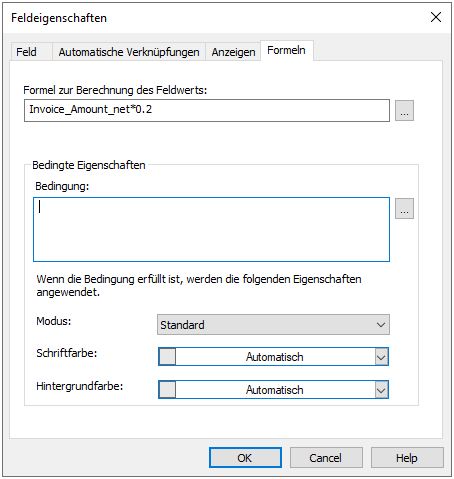
4.Speichern Sie im Therefore™ Navigator ein neues Dokument in der Kategorie.
5.Geben Sie die numerischen Daten in die erforderlichen Felder ein (z. B. "Rechnungsbetrag (netto)"), so dass die konfigurierten Berechnungen durchgeführt werden können. Die Berechnung erfolgt sofort. Felder, für die eine automatische Berechnung eingerichtet ist, werden auf schreibgeschützt gesetzt, damit Benutzer keine Änderungen an ihnen vornehmen können.
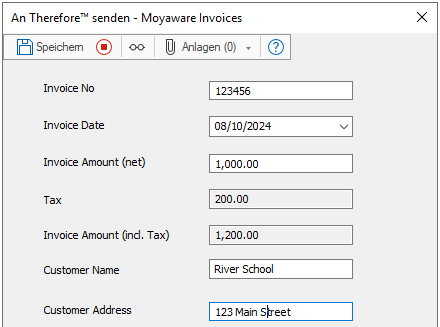
|